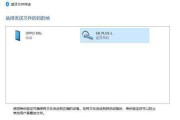在使用电脑的过程中,有时候会遇到突然无法连接网络的情况,这给我们的工作和生活带来了很大的不便。本文将介绍一些常见的电脑网络连接问题,并提供相应的解决方法,希望能够帮助大家解决这些困扰。

一、电脑是否连接到正确的Wi-Fi网络
在解决电脑无法连接网络的问题之前,首先要确认电脑是否连接到了正确的Wi-Fi网络。有时候我们可能会误连到邻居或公共场所的Wi-Fi上,导致无法正常访问网络。
二、检查Wi-Fi路由器是否正常工作
如果确定电脑连接了正确的Wi-Fi网络,但仍然无法上网,那么可能是Wi-Fi路由器出现了问题。可以通过重启路由器或者检查路由器指示灯是否正常工作来解决此问题。

三、检查电脑网络适配器是否启用
有时候电脑网络适配器可能会被意外地禁用,导致无法连接网络。可以通过打开“设备管理器”来检查网络适配器的状态,并将其启用。
四、修复IP地址冲突问题
IP地址冲突也是导致电脑无法连接网络的常见问题。可以通过运行命令提示符,输入“ipconfig/release”和“ipconfig/renew”来尝试修复此问题。
五、检查防火墙和安全软件设置
有时候电脑上的防火墙或者安全软件可能会误判某个网络连接,并阻止其访问互联网。可以检查防火墙和安全软件的设置,将受影响的网络连接添加到信任列表中。
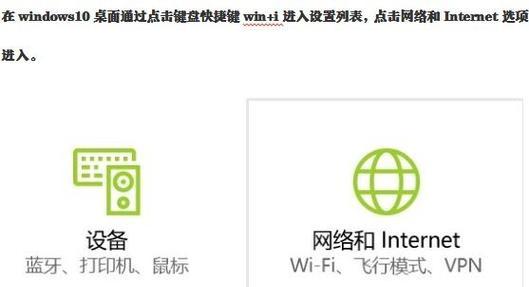
六、重置TCP/IP协议栈
如果电脑无法连接网络的问题依然存在,可以尝试重置TCP/IP协议栈。可以打开命令提示符,输入“netshintipreset”命令来执行此操作。
七、清除DNS缓存
DNS缓存也可能导致电脑无法连接网络。可以在命令提示符中输入“ipconfig/flushdns”来清除DNS缓存,然后重新连接网络尝试解决问题。
八、升级或重新安装网络驱动程序
网络驱动程序的问题也是导致电脑无法连接网络的原因之一。可以尝试升级或重新安装网络驱动程序,以解决此类问题。
九、检查网线连接
如果是使用有线网络连接的情况下出现问题,可以检查网线连接是否松动或损坏,及时更换或重新插拔网线。
十、尝试使用其他设备连接同一网络
如果其他设备可以正常连接到同一个网络,那么可以排除网络故障的可能性,并将问题集中在电脑本身上。
十一、检查网络服务供应商
有时候电脑无法连接网络是由于供应商方面的故障所致,可以联系网络服务供应商,确认是否存在网络故障,并寻求相应的解决方法。
十二、排查电脑硬件故障
在经过以上步骤排查后,如果问题依然存在,那么可能是电脑硬件出现了故障。可以将电脑送修或联系专业人员进行维修。
十三、更新操作系统和软件
有时候电脑无法连接网络是由于操作系统或某些软件的版本过旧所致,可以尝试更新操作系统和软件来解决此类问题。
十四、寻求专业技术支持
如果以上方法都无法解决电脑无法连接网络的问题,那么建议寻求专业技术支持,以获取更准确的排查和解决方案。
十五、
在遇到电脑无法连接网络的问题时,我们可以先确认连接的Wi-Fi网络是否正确,检查路由器是否正常工作,查看网络适配器是否启用,以及修复IP地址冲突等常见问题。如果问题依然存在,可以尝试清除DNS缓存、重置TCP/IP协议栈,升级或重新安装网络驱动程序等方法。如果问题仍然无法解决,那么可以考虑联系网络服务供应商或寻求专业技术支持。希望以上方法能够帮助大家解决电脑无法连接网络的困扰。
标签: #网络连接问题